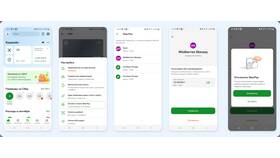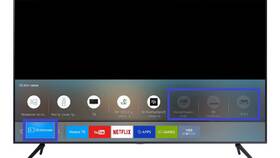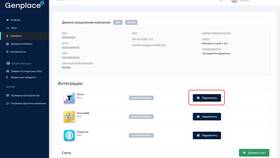Правильное подключение роутера к смарт-приставке обеспечивает стабильный доступ в интернет для просмотра контента. Рассмотрим различные способы подключения и настройки.
Содержание
Способы подключения роутера к приставке
- Проводное соединение через Ethernet
- Беспроводное подключение по Wi-Fi
- Через PLC-адаптеры (по электросети)
- Использование мостового режима
Проводное подключение через Ethernet
Необходимые компоненты
| Компонент | Требования |
| Роутер | Свободный LAN-порт |
| Смарт-приставка | Ethernet-вход |
| Кабель Ethernet | Cat5e или выше |
Процесс подключения
- Выключите роутер и приставку
- Соедините LAN-порт роутера с Ethernet-входом приставки
- Включите оборудование
- В настройках приставки выберите "Проводное подключение"
- Дождитесь автоматического получения IP-адреса
Беспроводное подключение через Wi-Fi
- Откройте настройки сети на приставке
- Выберите пункт "Беспроводные сети"
- Найдите SSID вашего роутера
- Введите пароль от Wi-Fi
- Сохраните параметры подключения
Оптимальные настройки роутера
| Параметр | Рекомендуемое значение |
| Канал Wi-Fi | Авто или наименее загруженный |
| Диапазон | 5 ГГц (если поддерживается) |
| Ширина канала | 80 МГц для 5 ГГц |
| Режим QoS | Включен (приоритет для мультимедиа) |
Решение распространенных проблем
- Нет подключения: проверьте кабель и индикаторы
- Медленная скорость: смените канал Wi-Fi
- Обрывы связи: обновите прошивку роутера
- Ограниченный доступ: проверьте настройки DHCP
Дополнительные рекомендации
- Для 4K-контента используйте проводное подключение
- Размещайте роутер ближе к приставке
- Регулярно перезагружайте оборудование
- Используйте mesh-систему для больших помещений